Librepilot-Windows编译环境的搭建
1、安装Msys2
下载Msys2,下载地址 https://msys2.github.io,注意根据笔记本的型号选择32bit或64bit。
2、添加LibrePilot MinGW库
在 /etc/pacman.conf文件的尾部添加如下代码,可以手动添加,添加后保存即可。
[librepilot-mingw]
SigLevel = Optional TrustAll
Server = http://download.librepilot.org/repo/mingw
echo "[librepilot-mingw]" >> /etc/pacman.conf
echo "SigLevel = Optional TrustAll" >> /etc/pacman.conf
echo "Server = http://download.librepilot.org/repo/mingw" >> /etc/pacman.conf
3、安装所需的模块
注意此步骤不在Msys2中进行,而是根据你的电脑机型选择32bit的MinGW-w64 Win32 Shell或者64bit的MinGW-w64 Win64 Shell进行操作。
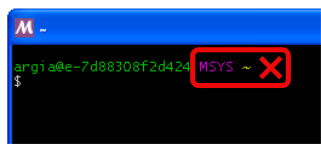
For 32 bit:
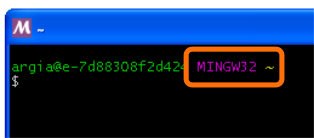
pacman -Sy
pacman -S --needed git unzip tar
pacman -S --needed mingw-w64-i686-toolchain
pacman -S --needed mingw-w64-i686-ccache
pacman -S --needed mingw-w64-i686-ntldd
pacman -S --needed mingw-w64-i686-qt5
pacman -S --needed mingw-w64-i686-SDL
pacman -S --needed mingw-w64-i686-mesa
pacman -S --needed mingw-w64-i686-openssl
pacman -S --needed mingw-w64-i686-gdal-minimal
pacman -S --needed mingw-w64-i686-OpenSceneGraph
pacman -S --needed mingw-w64-i686-osgearth
pacman -S --needed mingw-w64-i686-graphite2
pacman -S --needed mingw-w64-i686-nghttp2
pacman -S --needed mingw-w64-i686-gst-plugins-base
pacman -S --needed mingw-w64-i686-gst-plugins-good
pacman -S --needed mingw-w64-i686-gst-plugins-bad
pacman -S --needed mingw-w64-i686-gst-plugins-ugly
pacman -S --needed mingw-w64-i686-gst-libav
推荐安装的debug包:
pacman -S --needed mingw-w64-i686-OpenSceneGraph-debug
pacman -S --needed mingw-w64-i686-osgearth-debug
For 64 bit:
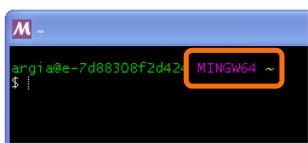
pacman -Sy
pacman -S --needed git unzip tar
pacman -S --needed mingw-w64-x86_64-toolchain
pacman -S --needed mingw-w64-x86_64-ccache
pacman -S --needed mingw-w64-x86_64-ntldd
pacman -S --needed mingw-w64-x86_64-qt5
pacman -S --needed mingw-w64-x86_64-SDL
pacman -S --needed mingw-w64-x86_64-mesa
pacman -S --needed mingw-w64-x86_64-openssl
pacman -S --needed mingw-w64-x86_64-gdal-minimal
pacman -S --needed mingw-w64-x86_64-OpenSceneGraph
pacman -S --needed mingw-w64-x86_64-osgearth
pacman -S --needed mingw-w64-x86_64-gst-plugins-base
pacman -S --needed mingw-w64-x86_64-gst-plugins-good
pacman -S --needed mingw-w64-x86_64-gst-plugins-bad
pacman -S --needed mingw-w64-x86_64-gst-plugins-ugly
pacman -S --needed mingw-w64-x86_64-gst-libav
推荐安装的debug包:
pacman -S --needed mingw-w64-x86_64-OpenSceneGraph-debug
pacman -S --needed mingw-w64-x86_64-osgearth-debug
4、获取Librepilot源代码
注意此步骤依然不在Msys2中进行,而是根据你的电脑机型选择32bit的MinGW-w64 Win32 Shell或者64bit的MinGW-w64 Win64 Shell进行操作。
命令如下:
cd ~
git clone https://bitbucket.org/librepilot/librepilot.git
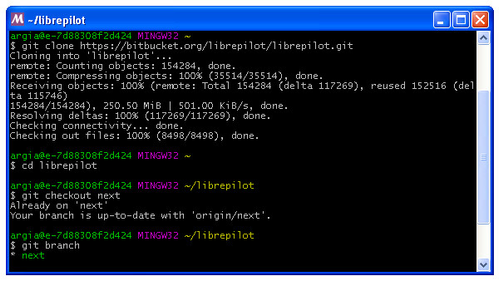
获取完成后,在安装路径文件夹下应该有一个home文件夹,里面是用户,进入后应该有一个librepilot文件夹,该文件夹下即为获取的源代码,可以通过sourceInsight查看源码。
5、安装toolchain
通过cd librepilot切换到该文件夹下,在该文件夹下安装toolchain。
cd librepilot
mingw32-make all_sdk_install
一个安装如下的7个toolchain,注:该过程有可能出现error,是因为网络传输数据出现校验不通过的情况,需反复执行mingw32-make all_sdk_install命令,直到完全没有错误为止,此过程中保存网络通畅。
|
Tool
|
Approx. size
|
Used for
|
|---|---|---|
| Arm compiler | ~94Mb |
firmware build |
| Nsis | ~2,1Mb | Windows installer |
| Mesa | ~13Mb | OpenGL software driver |
| ccache | ~350Kb | Build faster |
| gtest | ~1,1Mb | |
| uncrustify | ~250Kb | Format code |
| doxygen | ~4Mb | Documentation |
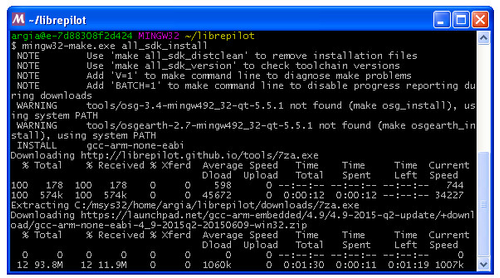
6、对LibrePilot软件进行编译
注意此步骤依然不在Msys2中进行,而是根据你的电脑机型选择32bit的MinGW-w64 Win32 Shell或者64bit的MinGW-w64 Win64 Shell进行操作。
命令如下:
mingw32-make package
注意:此过程比较缓慢,编译时间较长,需要耐心等待。
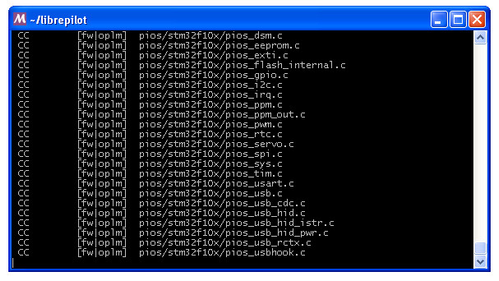
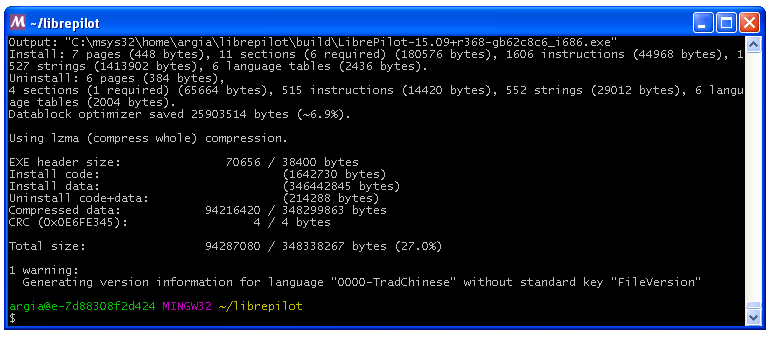
编译完成后,在~/librepilot/build/路径下应该出现一个地面站软件安装包,如下:

7、恭喜完成编译 !
到这一步就应该恭喜你了,完成了全部的编译过程。编译package安装包的时间比较长,后期在修改源码的基础上只需对修改的模块进行编译,这样会比较节省时间。
Librepilot-Windows编译环境的搭建的更多相关文章
- Windows下QT4.8.4编译环境的搭建(转载http://blog.csdn.net/bestgonghuibin/article/details/38933141)
开始使用QT了,所以第一步就是把环境搭起来,这里小记一下,以免以后忘记. 1. 下载安装文件 要使用QT功能,那么必须要下载QT的源码,还必须要一个是用QT的编译环境,可以是VS2010,也可以是专用 ...
- Java编译环境的搭建(eclipse)
每用一种语言开发,要搭建其编译和开发环境,我们废话不说,立刻来看看Java开发环境的搭建. 1.安装JDK和JRE Windows环境下: a.去Oracle官网下载对应版本的JDK安装包,http: ...
- Windows XP环境下 搭建Android NDK环境
搭建Android NDK环境 Windows XP环境下 1 一些下载 ① NDK r7:http://developer.android.com/sdk/ndk/index.html ② cygw ...
- WebAssembly学习(二):Windows10下WebAssembly C/C++编译环境的搭建与Hello World尝试
首先,不论是在Windows.Linux还是Mac上,Webassembly的编译都是主要依赖于Emscripten SDK这个工具的.但是,在这里必须要吐槽一下,不论是WebAssembly官网.W ...
- 第一篇:《UNIX 网络编程 第二版》编译环境的搭建
第一步:搭建基本的编译环境 安装gcc, g++, bulid-essential等编译软件 第二步:下载本书示例源码包 第三步:解压下载到的包并放在用户主目录中 第四步:进入包内并执行以下命令 su ...
- 第一篇:《UNIX 环境高级编程》编译环境的搭建
第一步:搭建基本的编译环境 安装gcc, g++, bulid-essential等编译软件 第二步:下载本书示例源码包 可在这里下载 www.apuenook.com 第三步:解压下载到的包并放在用 ...
- 《UNIX 环境高级编程》编译环境的搭建( 运行本专栏代码必读 )
第一步:搭建基本的编译环境 安装gcc, g++, bulid-essential等编译软件 第二步:下载本书示例源码包 可在这里下载 www.apuenook.com 第三步:解压下载到的包并放在用 ...
- 《UNIX 网络编程 第二版》编译环境的搭建( 运行本专栏代码必读 )
第一步:搭建基本的编译环境 安装gcc, g++, bulid-essential等编译软件 第二步:下载本书示例源码包 可在这里下载http://ishare.iask.sina.com.cn/f/ ...
- 【Linux编译环境的搭建】Linux都没有,怎么学Linux编程?
本文准备从0开始,一步步搭建一套属于自己的多节点Linux系统环境,这将是后续学Linux.用Linux.Linux环境编程.应用和项目部署.工具实验等一系列学习和实践的基石,希望对小伙伴们有帮助. ...
- ESP32 windows开发环境的搭建(官方方法)
首先保证电脑中的已经下载了git客户端,没有的自行去https://git-scm.com/下载 STEP1: 获得编译工具链 Windows没有内置的“make”环境,所以安装工具链你将需要一个兼容 ...
随机推荐
- Servlet请求参数的方式
今天整理了以下几种常用的Servlet请求参数的方式,下面简单地介绍 1)getParameter(String key)返回一个字符串,获得name和key 一样的表单控件的数据,如果有重复的nam ...
- Android 获取视频照片与刷新媒体库
1.获取本地所有视频 public void getLoadMedia() { Cursor cursor = UILApplication.instance.getApplicationContex ...
- slub
1.前言 在Linux中,伙伴系统(buddy system)是以页为单位管理和分配内存.但是现实的需求却以字节为单位,假如我们需要申请20Bytes,总不能分配一页吧!那岂不是严重浪费内存.那么该如 ...
- aria-hidden读屏
图标的可访问性现代的辅助技术能够识别并朗读由 CSS 生成的内容和特定的 Unicode 字符.为了避免 屏幕识读设备抓取非故意的和可能产生混淆的输出内容(尤其是当图标纯粹作为装饰用途时),我们为这些 ...
- 1 Configuring SAP ERP Sales and Distribution -introduction to SAP
SAP is one of the most popular enterprise resource planning (ERP) solutions inthe world. It offers a ...
- 项目中使token
项目中使token 如果项目架构采用前后端分离,并采用分布式架构,通过定义接口API,与前端进行数据交互,前端通过html前行实现.若加入移动端(Andriod,ios)实现,可直接使用API接口实现 ...
- pip install dal 失败问题
这个问题是我在看一本<Django企业开发实战>运行其中一个项目时遇到的 作为一个自学的python 这种问题挺头疼的 这不是代码逻辑的问题 没法像Debug 一样去找问题 我们能依据的 ...
- Lambda表达式动态组装查询条件
最近比较闲,年底了,项目也进入尾声:每天就是维护一下系统,整理整理文档,整理知识点,这样才觉得有点意思: 问题 在使用Linq的where()查询的时候,不知道大家是怎么动态组装多个查询条件时,是怎么 ...
- [题解][洛谷]_U75702/P5462_X龙珠_论何为字典序
赛时嫌麻烦,没写 赛后自闭了,写了一下午 题目描述 “X龙珠”是一款益智小游戏.游戏中有 n(2|n)n(2∣n) 个编号互不相同龙珠按照给定的顺序排成一个队列,每个龙珠上面都有一个编号.每次操作时, ...
- poj 1061 青蛙的约会+拓展欧几里得+题解
青蛙的约会+拓展欧几里得+题解 纵有疾风起 题意 两只青蛙在网上相识了,它们聊得很开心,于是觉得很有必要见一面.它们很高兴地发现它们住在同一条纬度线上,于是它们约定各自朝西跳,直到碰面为止.可是它们出 ...
